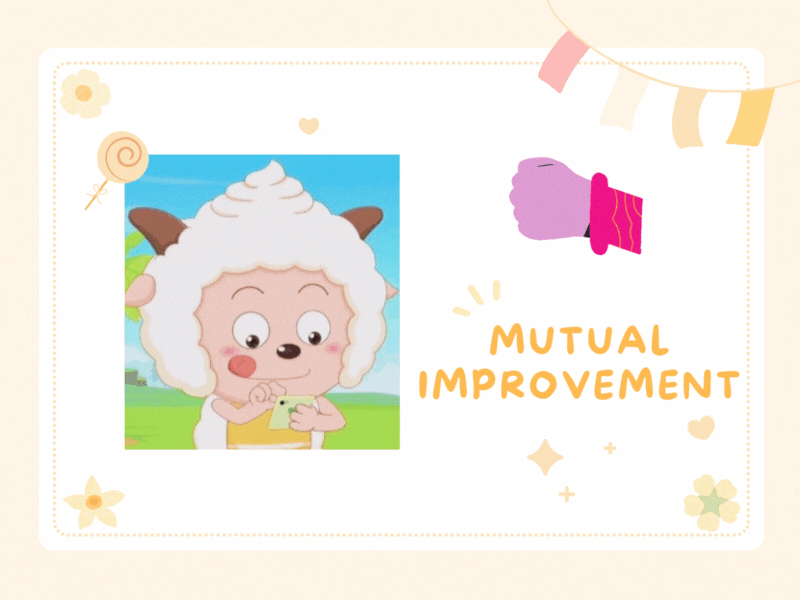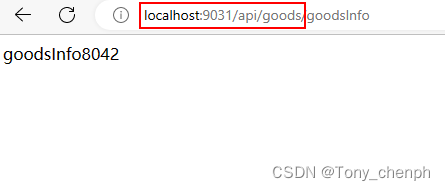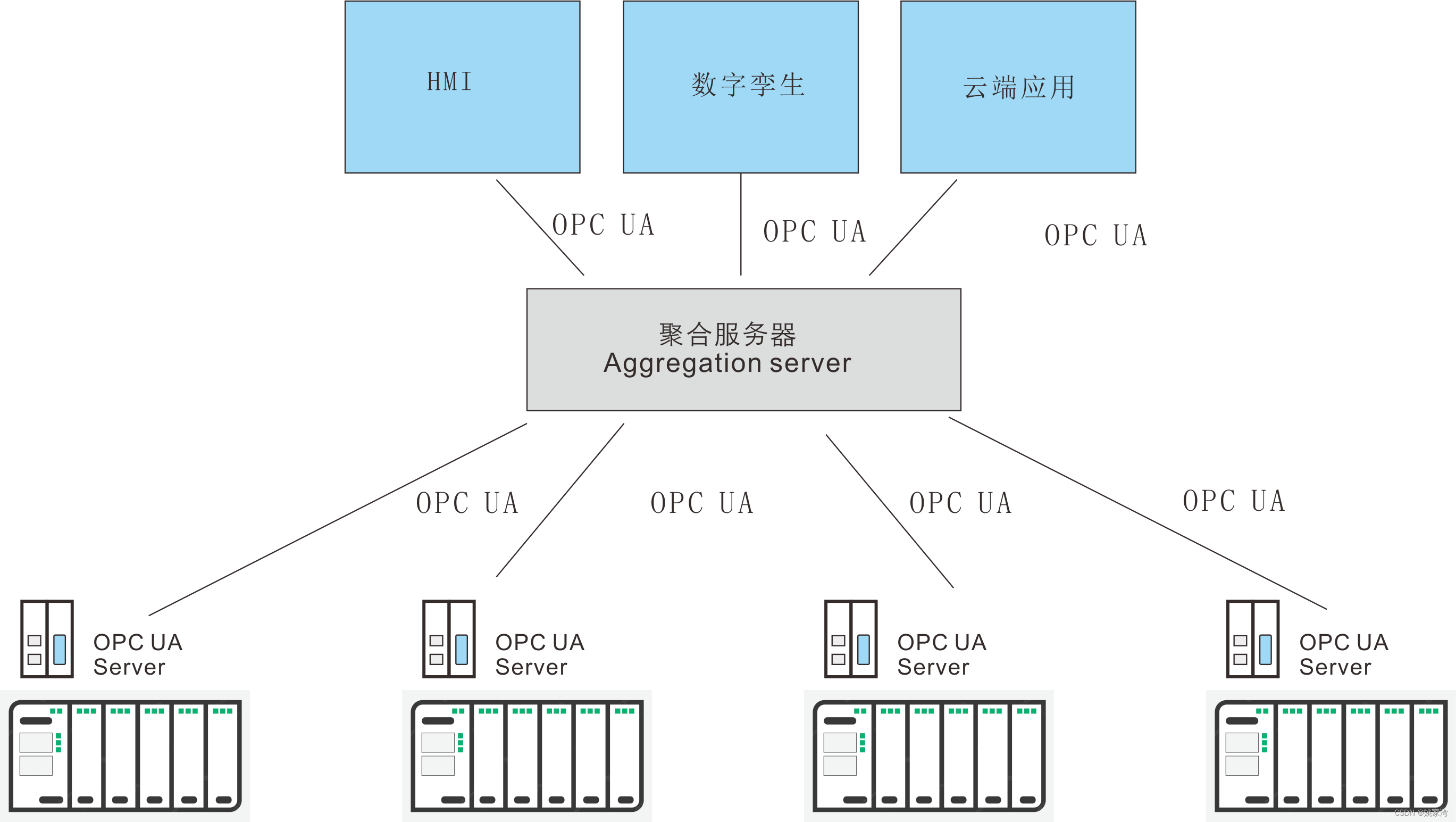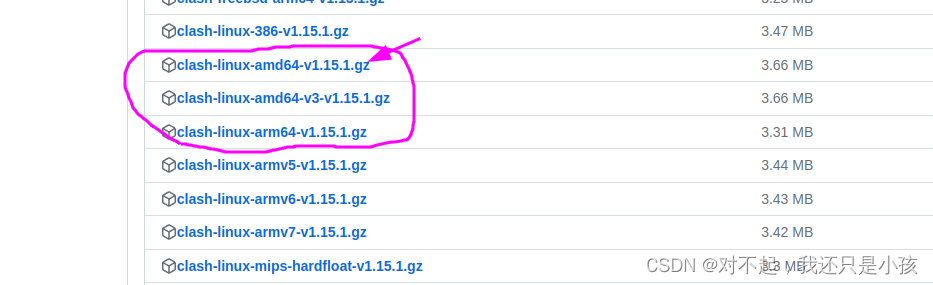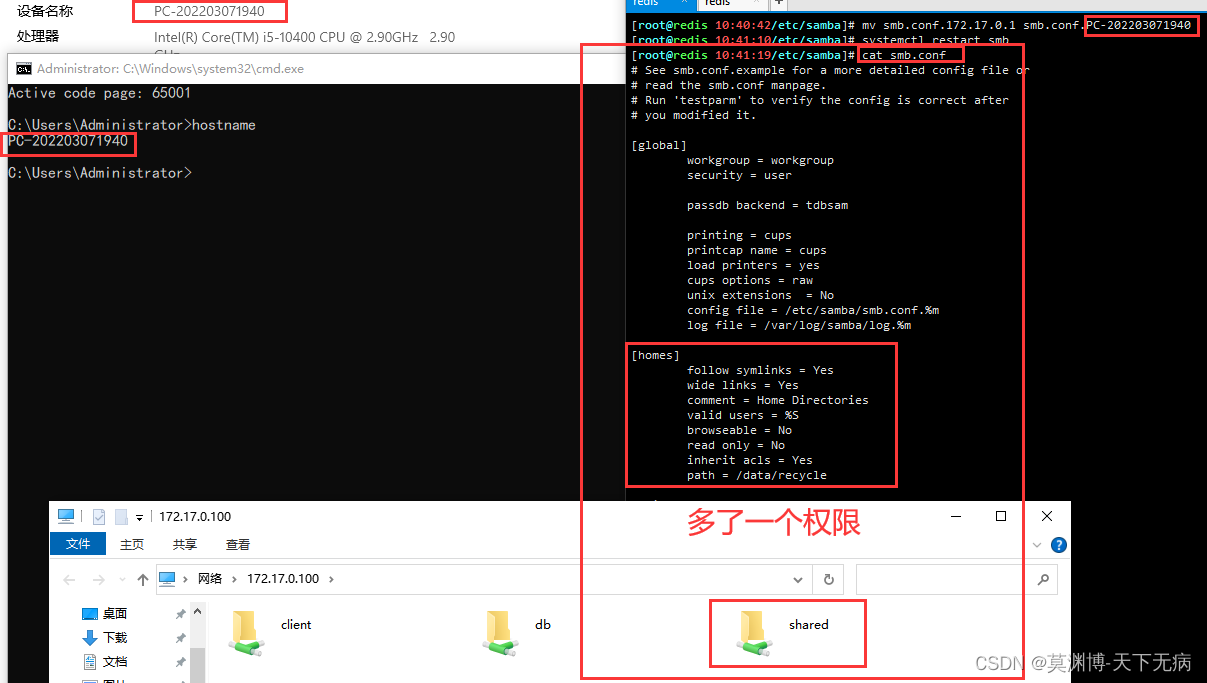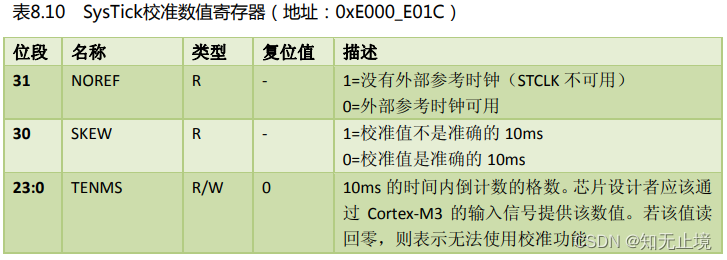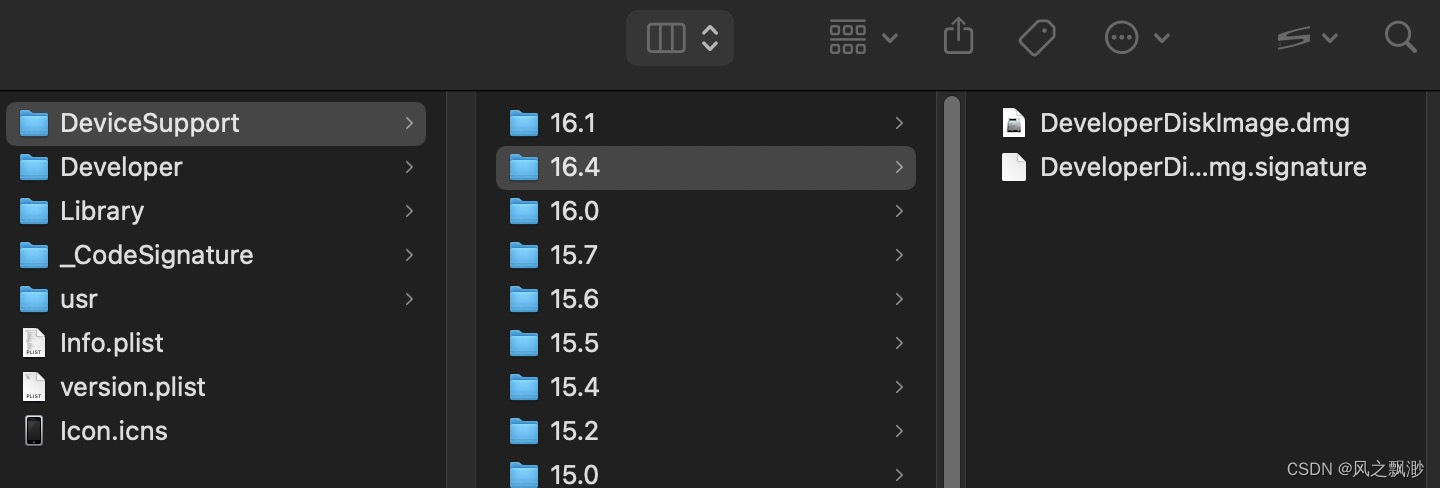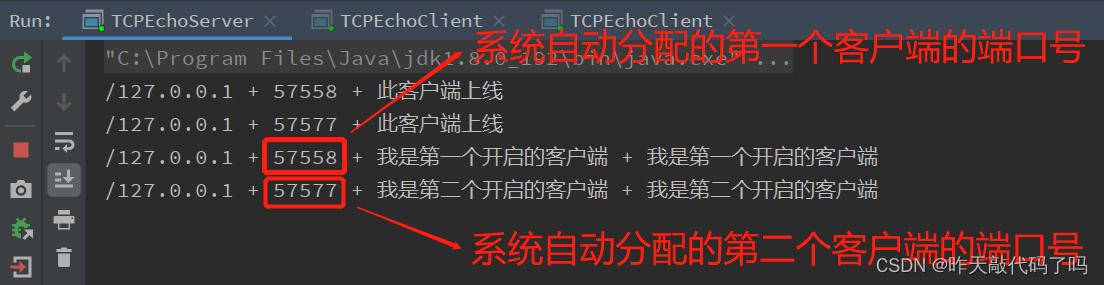· CSDN的uu们,大家好。这里是Linux的第一讲。
· 座右铭:前路坎坷,披荆斩棘,扶摇直上。
· 博客主页: @姬如祎
· 收录专栏:Linux保姆级教程
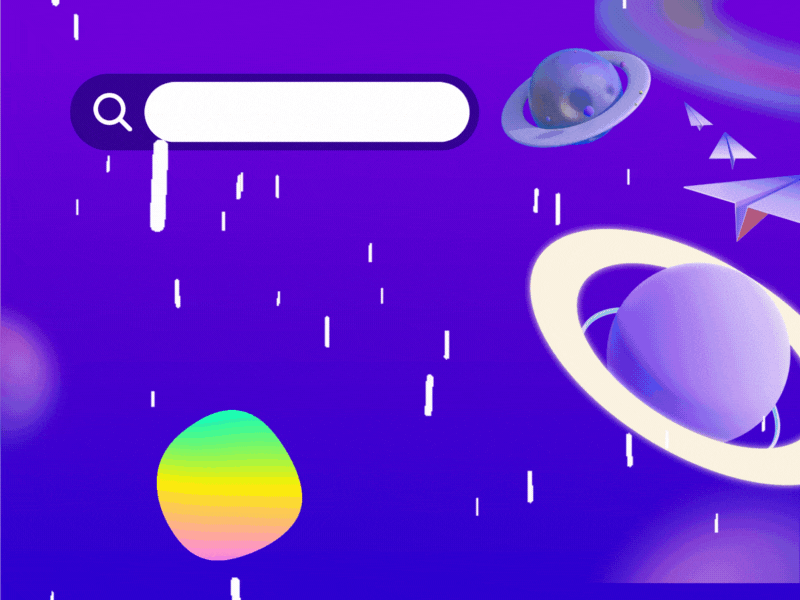
目录
1. Linux环境搭建的三种方式
2. 阿里云学生认证白嫖七个月云服务器
1:来到阿里云的官网:
2:登录或者注册
3:学生认证
编辑 4:领取免费的云服务器
编辑 5. 续领6个月
3. 重置root账号密码
4. Xshell远程连接云服务器
4.1 连接方式一:命令行
4.2 连接方式二:新建会话
5. 一台云服务器添加多个用户
1. Linux环境搭建的三种方式
1. 直接安装在物理机上. 但是由于 Linux 桌面使用起来非常不友好, 不推荐.
2. 使用虚拟机软件, 将 Linux 搭建在虚拟机上. 但是由于当前的虚拟机软件(如 VMWare 之类的)存在一些 bug , 会导致环境上出现各种莫名其妙的问题, 比较折腾.
3. 使用云服务器, 可以直接在 腾讯云, 阿里云或华为云 等服务器厂商处直接购买一个云服务器.
使用云服务器不仅环境搭建简单, 避免折腾, 同时还有一个最大的好处, 部署在云服务器上的项目可以直接被外网访问到, 这个时候就和一个公司发布一个正式的网站没有任何区别. 也就能让我们自己写的程序真的去给别人去使用.
2. 阿里云学生认证白嫖七个月云服务器
1:来到阿里云的官网:
阿里云-计算,为了无法计算的价值 (aliyun.com)
2:登录或者注册

3:学生认证
 4:领取免费的云服务器
4:领取免费的云服务器


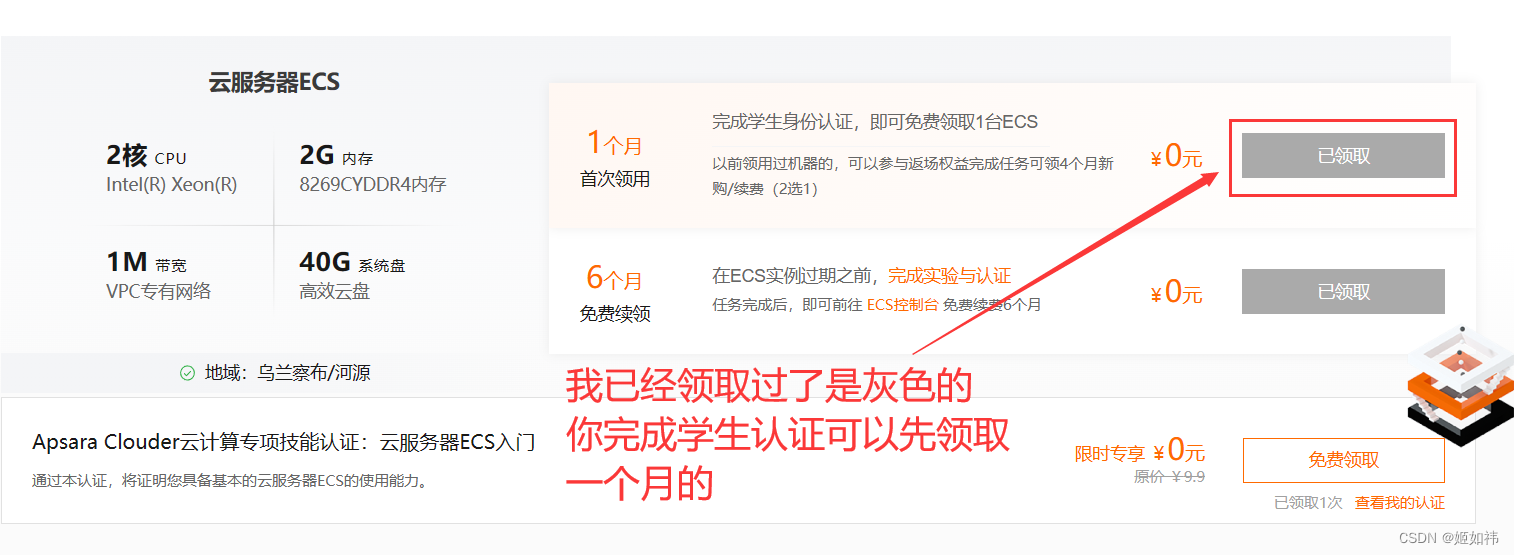
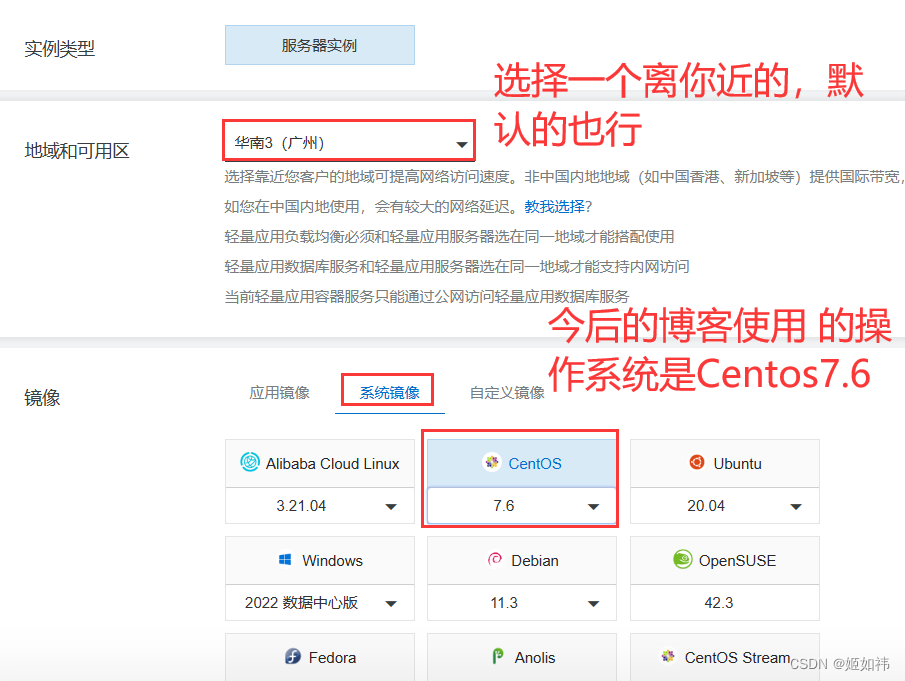 5. 续领6个月
5. 续领6个月

根据提示完成这两个任务:


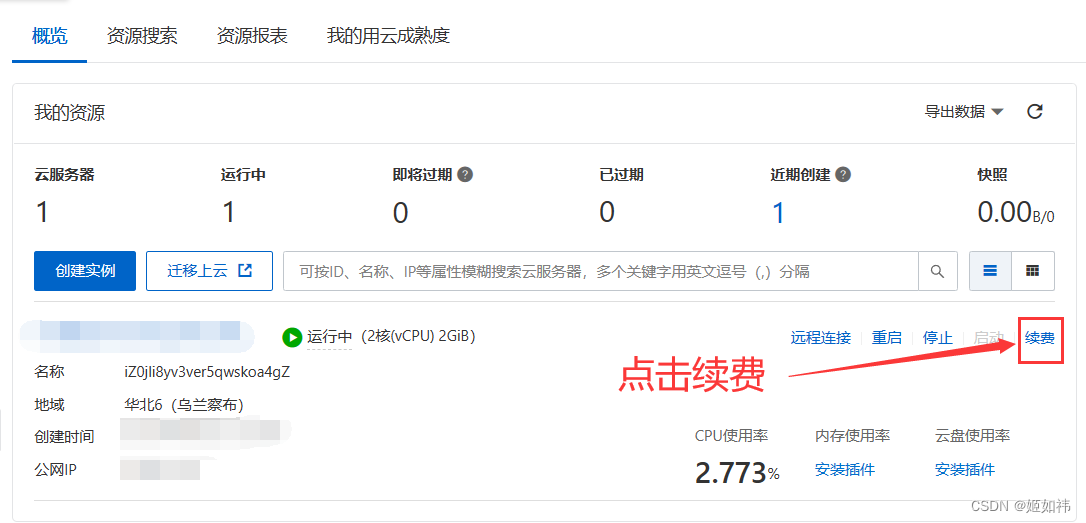
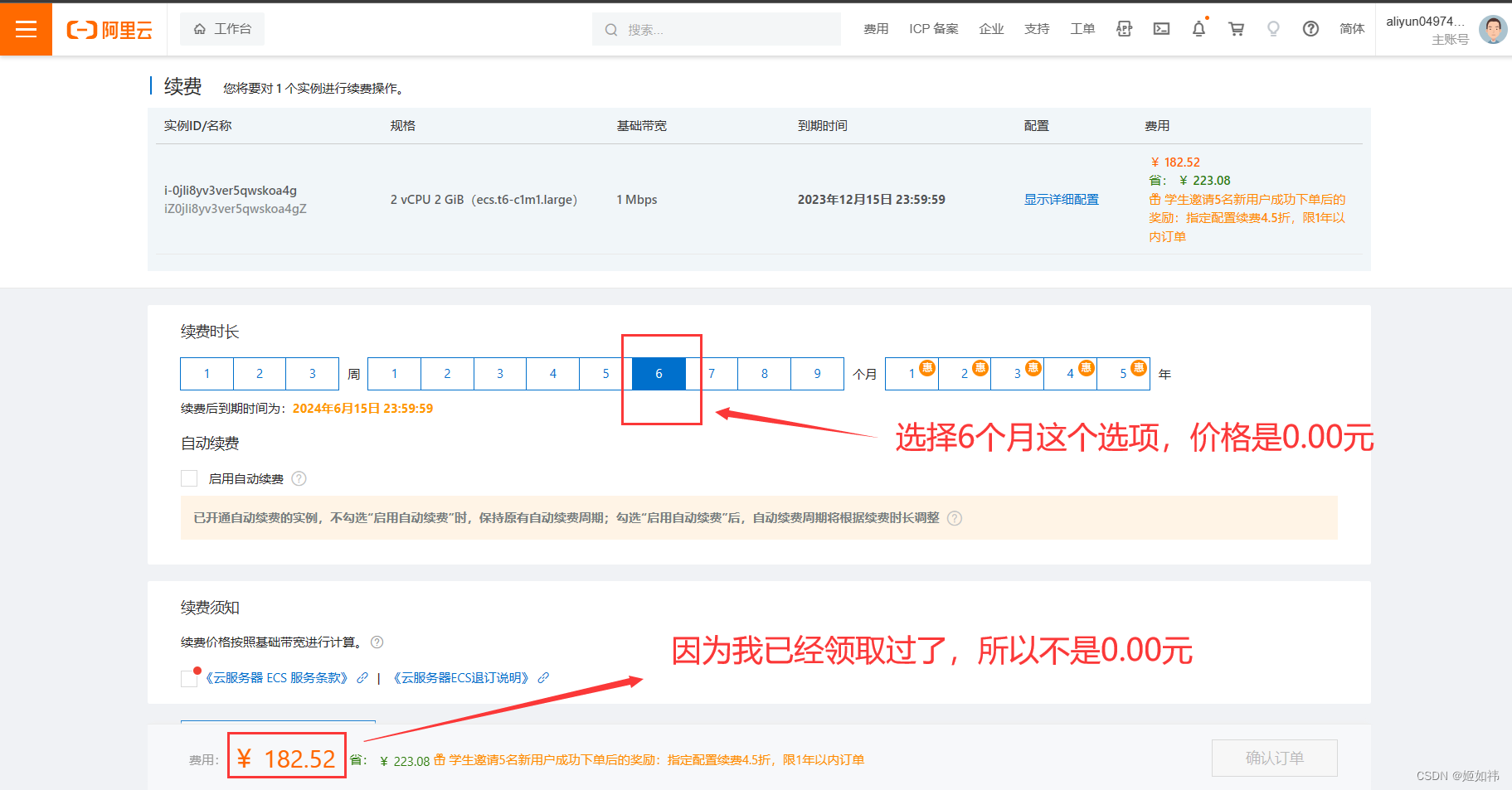
3. 重置root账号密码
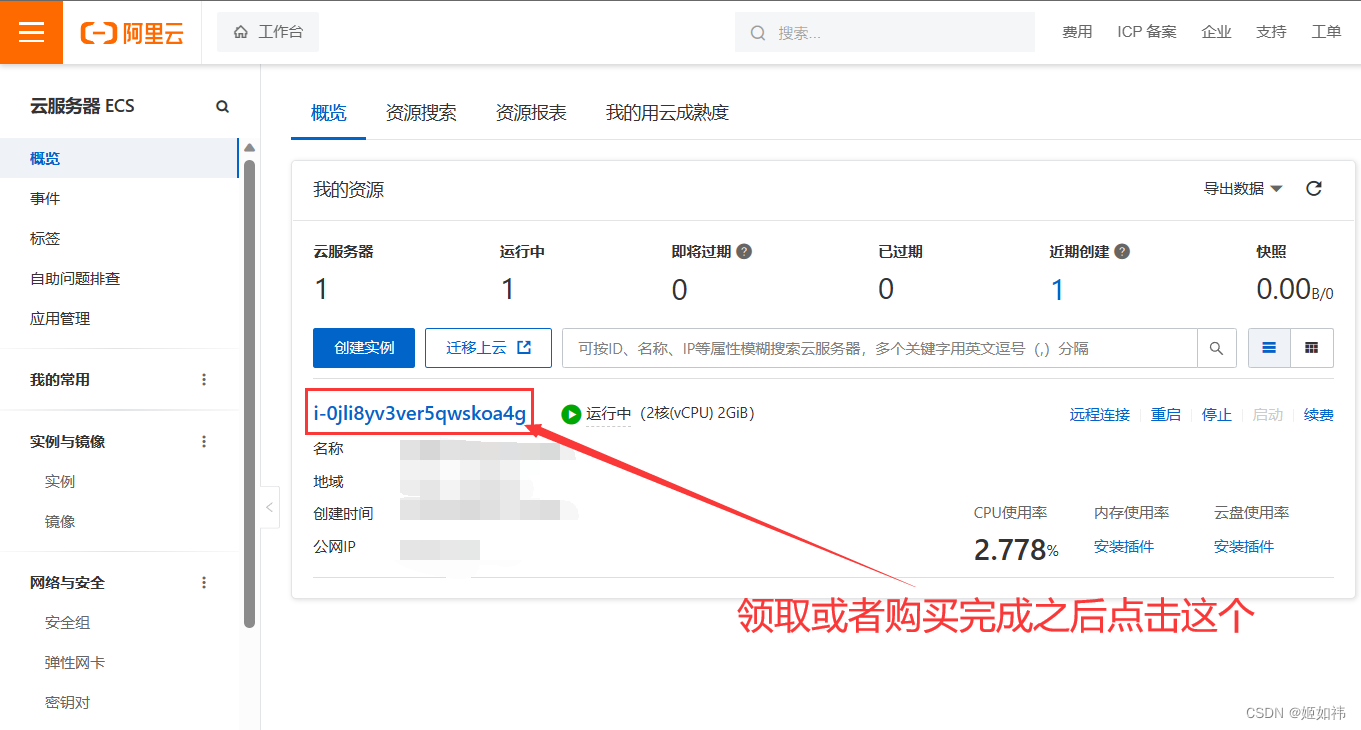

输入新的root账号的密码就行啦!
4. Xshell远程连接云服务器
Xshell已经帮大家下载完成了:
超级会员V3】通过百度网盘分享的文件:Xshell-7…
链接: ->点我
提取码:1n1i
复制这段内容打开「百度网盘APP 即可获取」
安装直接下一步,下一步就可以啦,这里就不演示了。
在连接之前需要返回阿里云的控制台,复制你云服务器的公网IP。

打开Xshell。
4.1 连接方式一:命令行
ssh 用户名@公网IP
例如:
Xshell里面的复制粘贴可以点击鼠标右键,也可以使用快捷键:
复制:ctrl + insert
粘贴:shift + insert
你的电脑也许还需要加上 fn 键。
ssh root@8.130.51.23
 回车之后输入密码。
回车之后输入密码。
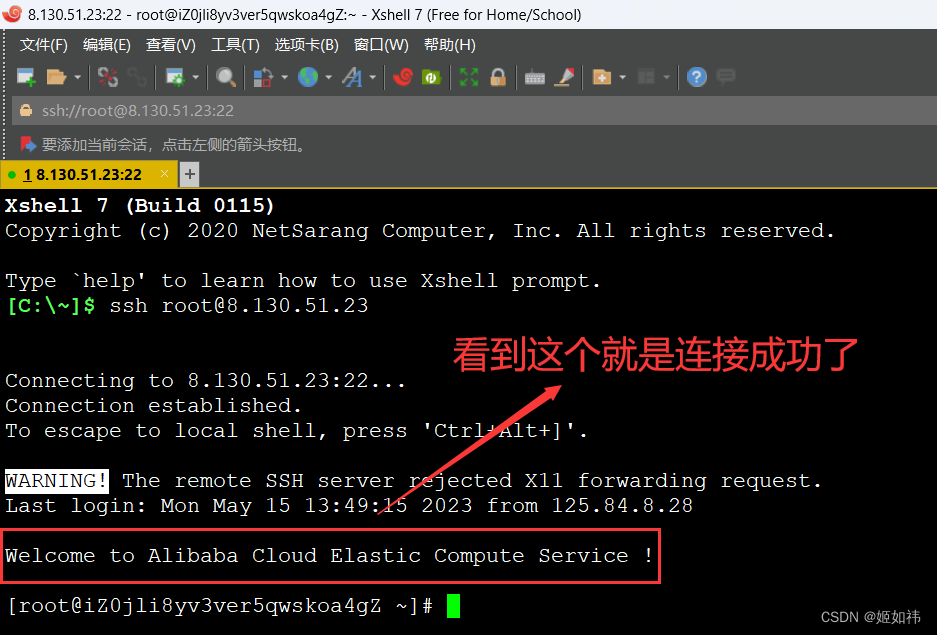
4.2 连接方式二:新建会话
ctrl + D:退出当前登录的用户。

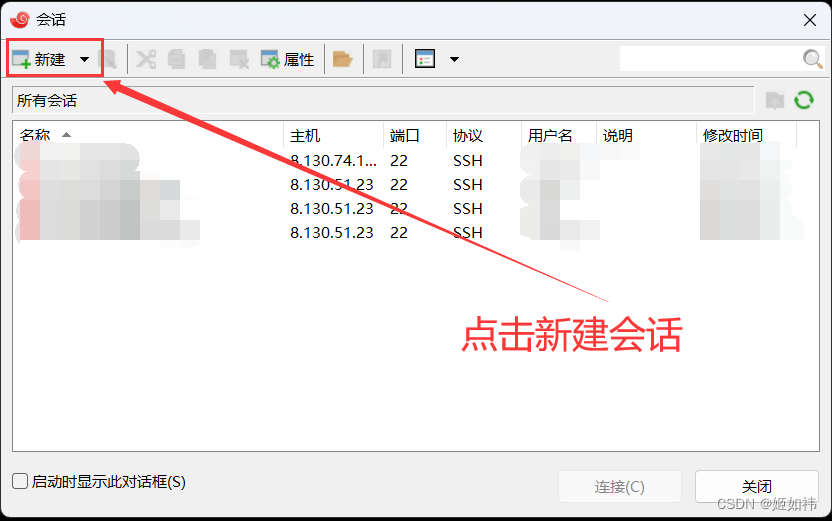

输入你要登录的用户名。你可以记住用户名。

然后输入该用户名的密码。你也可以记住密码。这样下次远程连接的时候只需要双击会话就可以直接连接了。

下次你需要登录的时候:

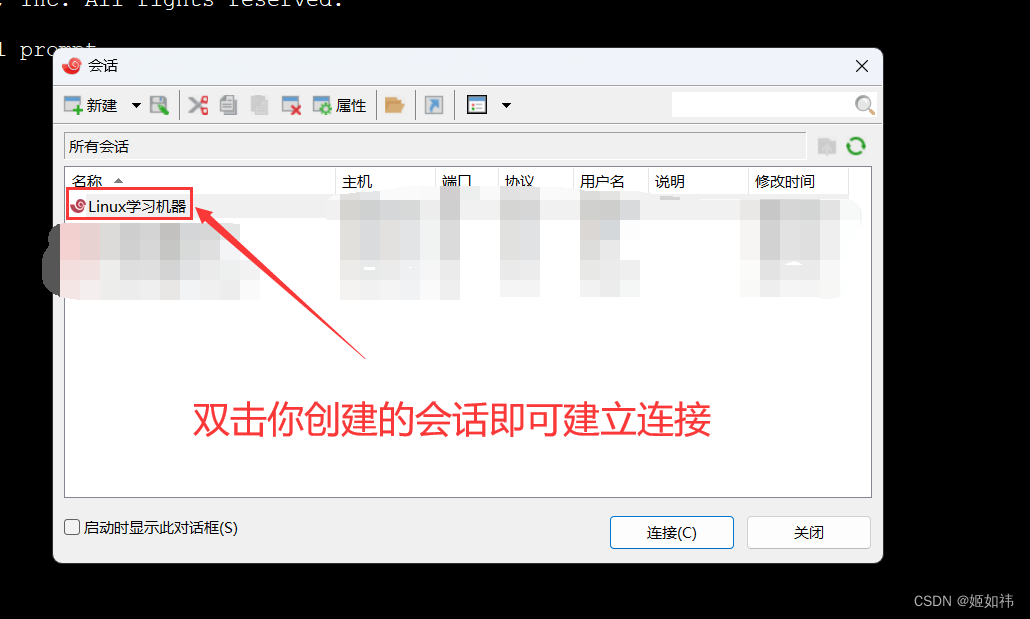
5. 一台云服务器添加多个用户
一台云服务器是可以多个人共同使用的,完全不影响Linux的学习。
1:首先,登录root用户。
添加用户:
adduser 用户名
例如:
adduser user1给添加的用户设置密码:
passwd 用户名
例如:
passwd user1
注意:这里输入密码是不会回显的。
下面这样就是成功了。
删除用户:
userdel -r 用户名
例如:
userdel -r user1